A Microsoft revelou um trabalho em um novo aplicativo do Office logo foi para iOS e Android, agrupando Word, Excel e PowerPoint em um hub central para necessidades de produtividade. Operando como um balcão único para as experiências centrais do Office, ele mantém a funcionalidade completa de cada aplicativo, agora simplificado em uma interface. Word, Excel e PowerPoint residem como experiências independentes na Apple Store da Apple e na Google Play Store, com o aplicativo configurado para eliminar essa desconexão.
Embora o Office não tenha sido lançado formalmente no iOS e Android, a Microsoft deu início aos testes beta através do TestFlight para iOS e Google Play para Android. Veja como experimentar o novo aplicativo do Microsoft Office hoje.
Como instalar o Office Preview no iPhone e iPad
A Microsoft hospeda o Office iOS beta por meio do TestFlight, o portal dedicado da Apple para testes de aplicativos públicos. O aplicativo permite o registro simples, seguindo as etapas abaixo. Visite este guia em seu dispositivo iOS para agilizar o processo de instalação beta.
A Verizon está oferecendo o Pixel 4a por apenas US $ 10 / mês nas novas linhas Unlimited
- Abrir Loja de aplicativos no seu dispositivo iOS.
- Procurar por Vôo de teste.
- Instalar Vôo de teste.
- Abra o Convite do Microsoft Office TestFlight. O link abrirá automaticamente o TestFlight.
- Toque Instalar. O Microsoft Office fará o download agora.
O Microsoft Office para iOS agora está instalado em seu dispositivo, incluindo todos os recursos de pré-lançamento disponíveis.
Como instalar o Office Preview no Android
A visualização do Microsoft Office para Android está ligada aos Grupos do Google, exigindo que os testadores se registrem com sua Conta do Google para acessar a versão de pré-lançamento. O processo guiado inscreve usuários, seguido pelo acesso para download.
- Visite a Grupo do Google para Microsoft Office Android.
- Selecione Cancelar para fechar a janela de inscrição.
- Selecione Faça login para ver este grupo.
- Insira o seu Endereço de e-mail da conta do Google.
- Insira o seu Senha da conta do Google.
-
Selecione Juntar-se ao grupo.
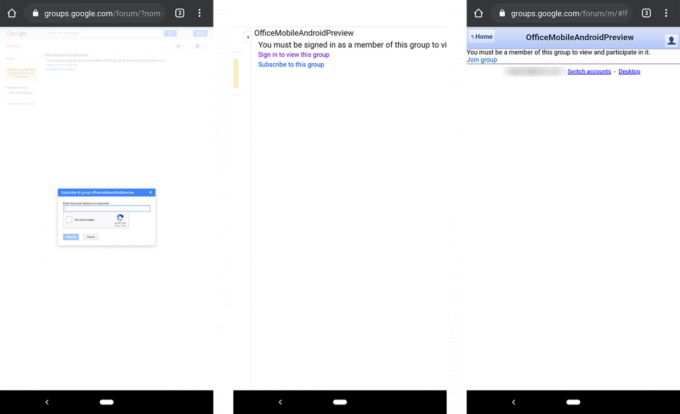 Fonte: Windows Central
Fonte: Windows Central - Personalize suas preferências de grupo. Qualquer configuração pode ser modificada.
- Selecione Junte-se a este grupo.
- Selecione Torne-se um testador. Uma mensagem de boas-vindas será exibida.
- Selecione baixe no Google Play da mensagem de boas-vindas. A lista da Google Play Store será aberta.
- Selecione Instalar. O Microsoft Office fará o download agora.
O Microsoft Office para Android agora está instalado em seu dispositivo, incluindo todos os recursos de pré-lançamento disponíveis.
Escritório em movimento
O Microsoft Office estreia no celular como uma base promissora, simplificando o inchaço anterior de seu pacote de software. O aplicativo atualmente oferece suporte à maioria das funcionalidades existentes do Word, Excel e PowerPoint, incluindo a capacidade de criar e editar arquivos com a integração do OneDrive.
